Доступно с лицензией Standard или Advanced.
Доступно для организации ArcGIS organization с лицензией ArcGIS Reality.
Мастер Несколько продуктов представляет рабочий процесс по созданию одного или нескольких продуктов ArcGIS Reality for ArcGIS Pro Mapping в едином процессе. К продуктам, которые могут быть созданы с помощью Мастера Несколько продуктов, относятся ЦММ, истинное орто, ЦММ mesh, облако точек и 3D mesh. Заданные общие параметры будут применены ко всем созданным продуктам. Все созданные продукты будут храниться в одноименных папках продуктов в категории Reality Mapping на панели Каталог.
Чтобы создать продукты с помощью Мастера Несколько продуктов ArcGIS Reality for ArcGIS Pro, выполните следующие действия.
Примечание:
Перед началом рабочего процесса, убедитесь, что вы создали рабочую область Reality Mapping и завершили процесс блочного уравнивания.
- На вкладке Reality Mapping щелкните кнопку Несколько продуктов
 в группе Продукт.
в группе Продукт.Откроется окно Мастер продуктов Reality Mapping.
- Щелкните Публикация дополнительных настроек.
Откроется диалоговое окно Дополнительные настройки продукта, в котором вы можете задать параметры, определяющие создаваемые продукты Reality mapping. Подробное описание дополнительных параметров настройки продукта см. в разделе Дополнительные настройки продукта в мастере.
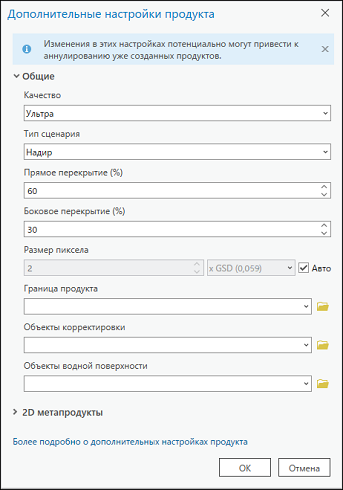
- Настройки Качество и Сценарий автоматически устанавливаются приложением и не должны изменяться для обеспечения оптимальной производительности и качества продукта. Однако, если вы хотите создать продукт с уменьшенным разрешением, параметр Качество можно понизить. Дополнительные сведения о влиянии различных параметров качества на создание продукта см. в разделе Общие дополнительные настройки выше.
- Для Граница продукта выберите класс пространственных объектов, идентифицирующий экстент выходного продукта в ниспадающем списке или щелкните кнопку Обзор
 и выберите один из них.
и выберите один из них.Рекомендуется указать границы проекта по следующим причинам:
- Задание надлежащего выходного экстента - если вы не задали границу продукта, приложение автоматически определяет экстент на основе различных параметров набора данных, которые могут не соответствовать экстенту проекта.
- Сокращение времени обработки - если требуемый экстент продукта меньше экстента коллекции изображений, задание границы сокращает продолжительность обработки и автоматически обрезает выходные данные до экстента границ.
- Чтобы задать слой водных объектов, щелкните кнопку Обзор
 рядом с Водными объектами и выберите его.
рядом с Водными объектами и выберите его.Если водные объекты, такие как озера и реки, существуют в пределах области проекта, рекомендуется добавить предварительно созданный класс 3D-объектов, идентифицирующий эти области, используя параметр Водные объекты, чтобы гидрологически включить эти объекты в выходной продукт. Используйте стереоскопическую компиляцию в ArcGIS Image Analyst для создания слоя 3D-объектов, который идентифицирует водные объекты. Это гарантирует, что в выходных данных изображение не будет растягиваться вокруг границ гидрологических объектов из-за различий в высоте между полученной высотой ЦММ и значениями высоты класса объектов.
- Примите все остальные значения по умолчанию и щелкните OK.
Диалоговое окно Дополнительные настройки продукта закрывается, вы возвращаетесь на страницу Настройки создания продуктов в мастере Reality Mapping.
- Поставьте отметку рядом с создаваемыми продуктами.
- Щелкните Далее в окне Мастера Reality Mapping, чтобы перейти на страницу настроек, которая соответствует выбранным продуктам.
- Выберите соответствующие опции продуктов.
- Повторяйте шаги 8 и 9 до тех пор, пока не будут заданы параметры всех выбранных продуктов.
- Щелкните Завершить, чтобы начать создание продукта.
Когда обработка будет завершена, сгенерированные продукты добавляются к следующему:
- Панель Содержание, Продукты данных и 2D вид карты
- Соответствующая папка продукта в контейнере Reality Mapping на панели Каталог